随着无纸化办公模式的发展与普及,文件安全性变得越来越重要。尤其是在日常工作中,当当我们想传输重要 PDF 文件但又希望保护其中部分信息时,就必须先采取相应措施对核心信息进行处理。为了满足这一需求,UPDF 新功能「标记密文」正式上线啦!协助你隐藏机密信息,让你能够安心分享 PDF 文件!
什么时候需要用到标记密文功能?
「标记密文」是一种保护 PDF 文件部分内容的常见方法,原理是将指定信息通过加密的方式保护起来,避免泄露。在以下场景中,这个功能是日常必备工具:
当你作为公司员工,需要将年度报表或决策方案提交给合作方进行沟通时,你可以对其中的财务账单、资源整合等不宜透露给合作方的信息做「标记密文」处理。
如果你是一名医生,面临公开会诊、学术论坛等需要展示病历的会议,就需要先使用「标记密文」功能对病人的隐私信息进行隐藏。
撰写学术论文时,其中的重要数据、关键技术或核心参数等内容也需要使用「标记密文」功能进行隐藏。
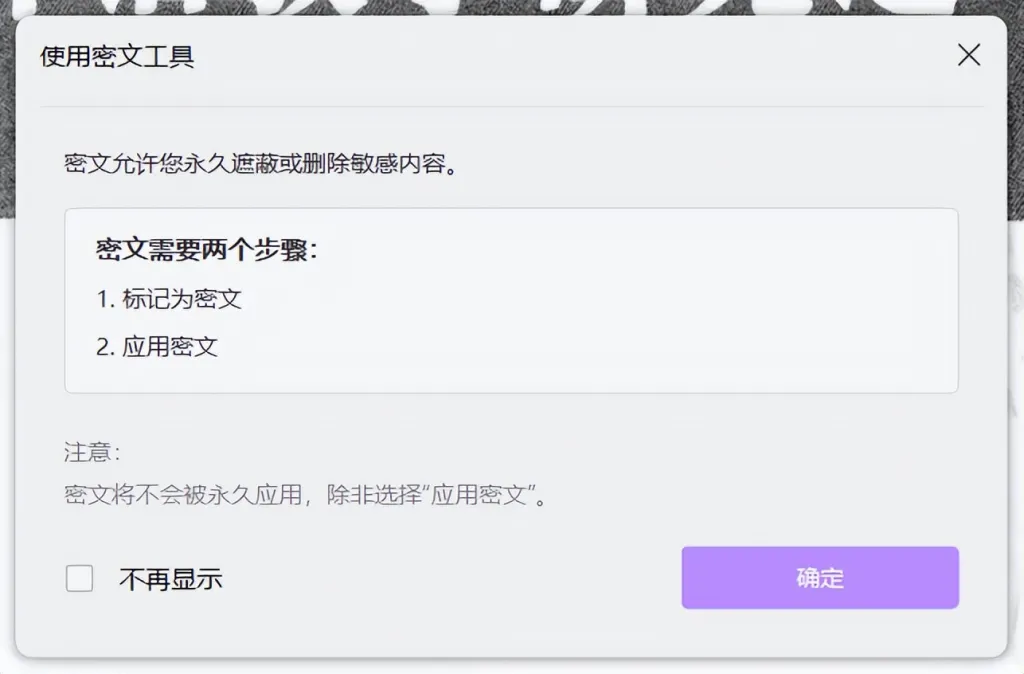
如何使用标记密文功能?
UPDF 共提供了三种密文标记方式,可以根据自己的需求进行选择。步骤如下:
1、自由标记:标记某些片段或字词
①打开 UPDF,点击左侧的“标记密文”,进入标记密文模式;
②点击上方的“标记为密文”按钮,左键点击拖动密文框,覆盖想隐藏的部分;
③点击右上角的“应用”按钮。
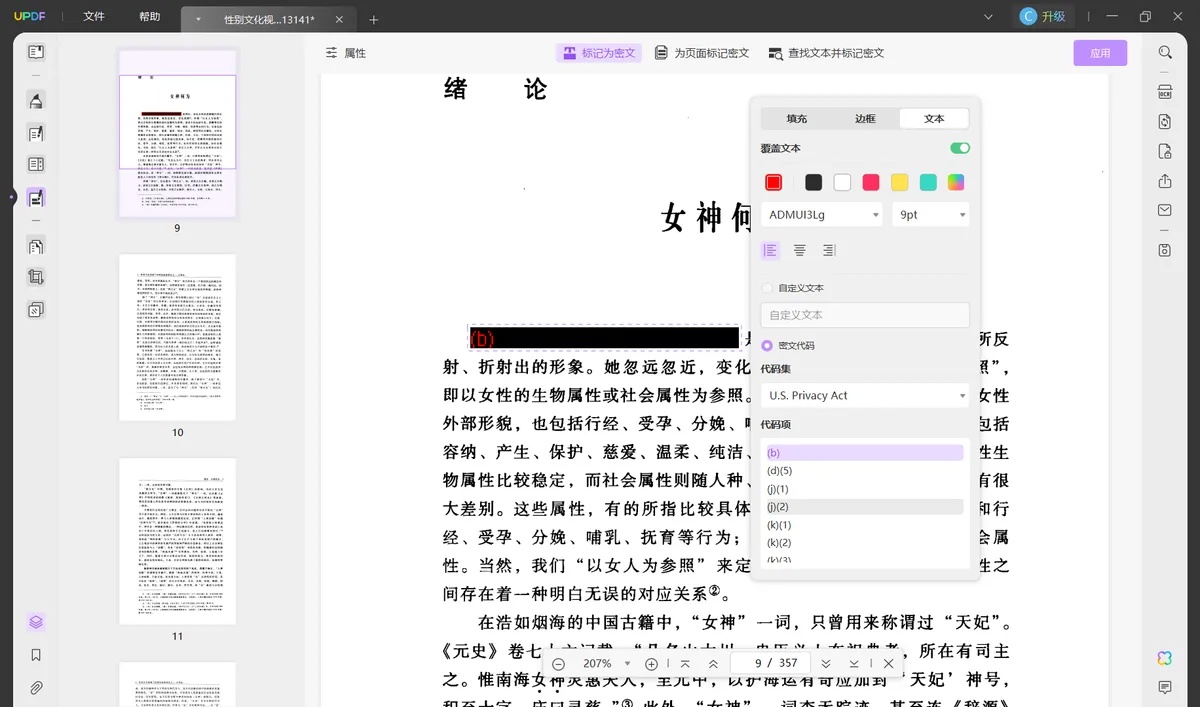
2、批量标记:标记某些页面或整个文档
①打开 UPDF,点击左侧的“标记密文”,进入标记密文模式;
②点击上方的“为页面标记密文”按钮,UPDF 将会根据指令进行标记;
③点击右上角的“应用”按钮。
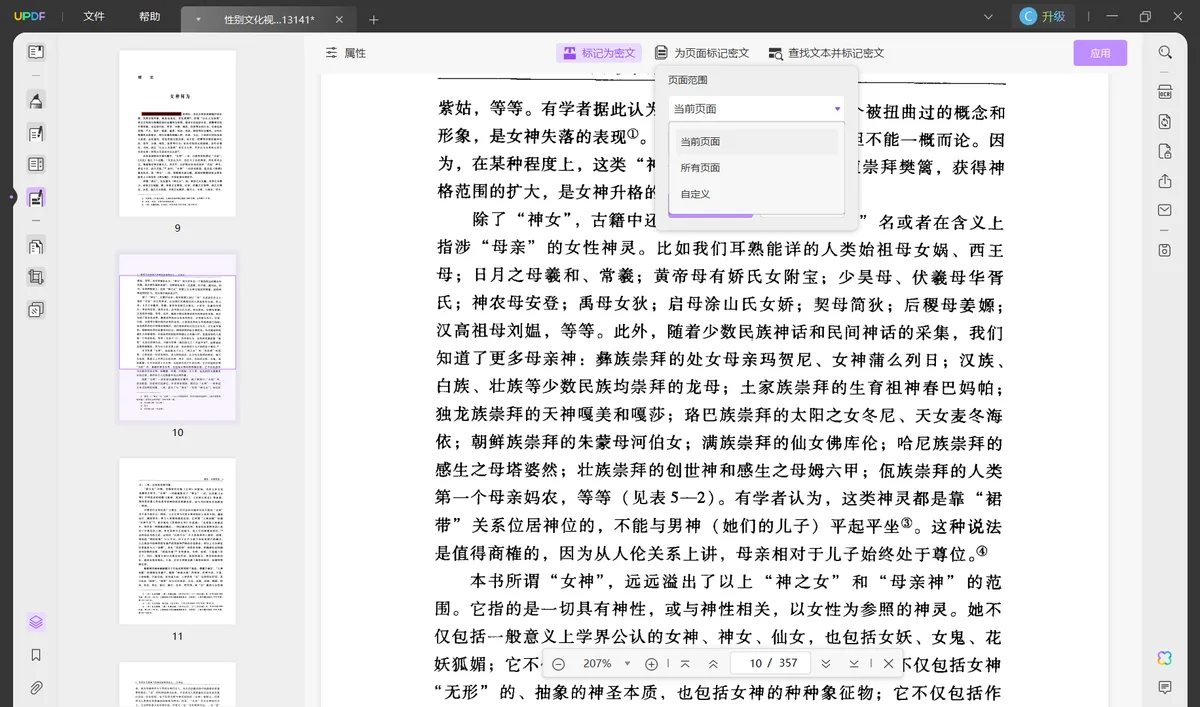
3、精准标记:定位关键字词并为之标记密文
①打开 UPDF,点击左侧的“标记密文”,进入标记密文模式;
②点击上方的“查找文本并标记密文”按钮,先搜索关键字词并跳转该位置,再在目标字词上拖动密文框;
③点击右上角的“应用”按钮。
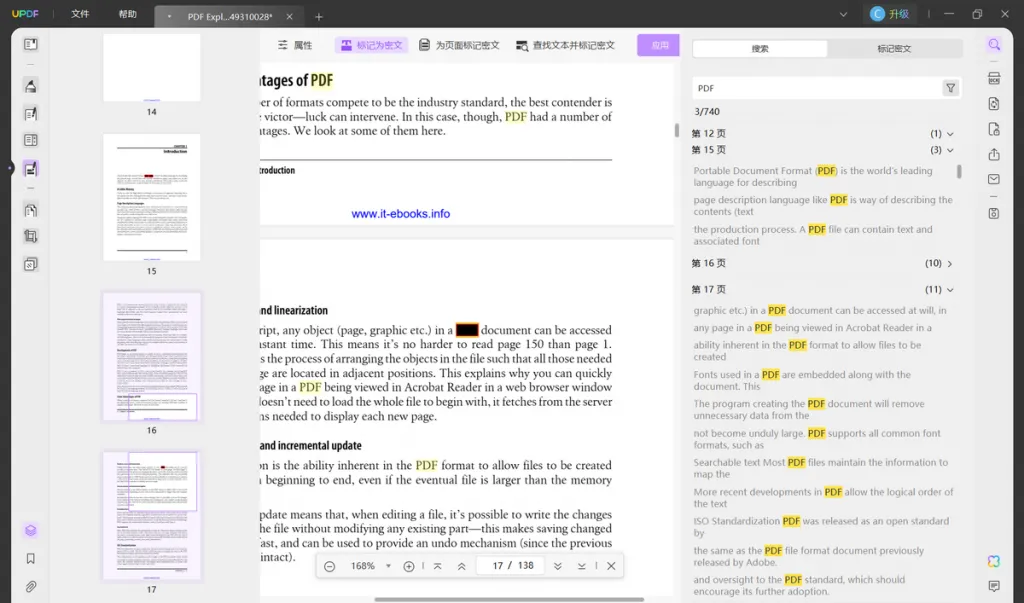
戳下面免费试用:
除此之外,还有两个使用技巧分享给大家:
*左键双击密文框,可以调整密文框的填充颜色、边框颜色,还能设定密文框上的文字及其颜色、字体、字号等参数。
*右键点击密文框,可进行添加笔记、删除、调整属性等操作。
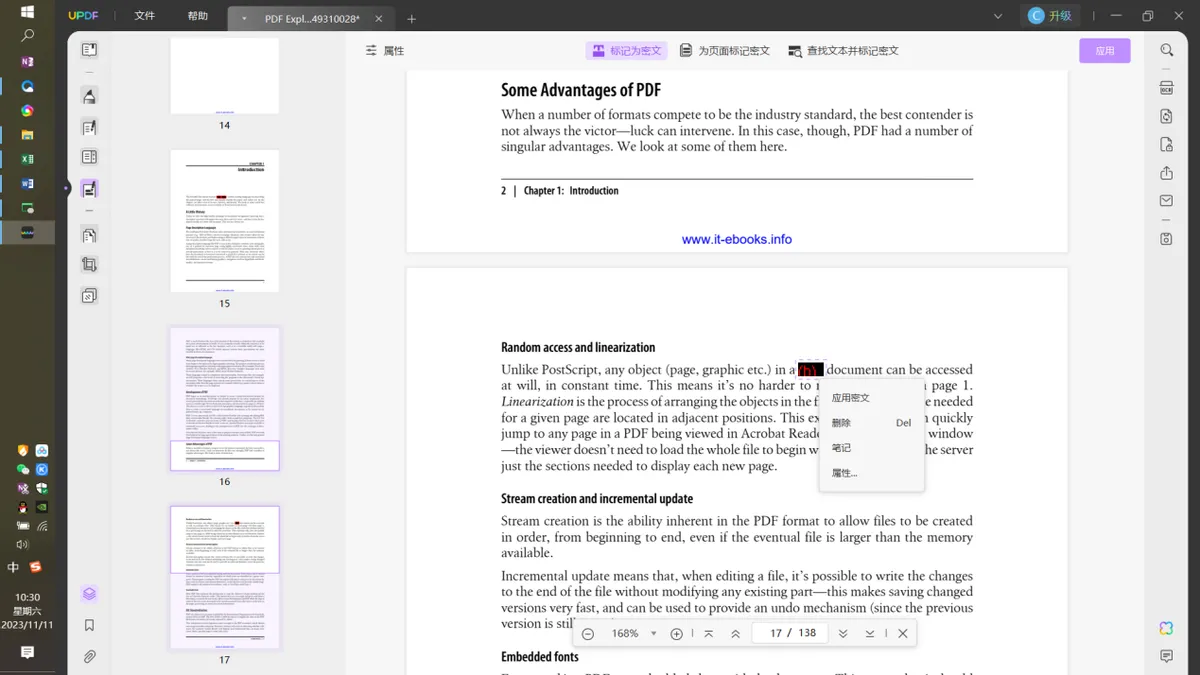
总结
学会使用 UPDF 标记密文功能,再也不用担心文档里的重要信息会泄露。一起用起来,让工作没有后顾之忧!
 UPDF
UPDF AI 网页版
AI 网页版 Windows 版
Windows 版 Mac 版
Mac 版 iOS 版
iOS 版 安卓版
安卓版

 AI 单文件总结
AI 单文件总结 AI 多文件总结
AI 多文件总结 生成思维导图
生成思维导图 深度研究
深度研究 论文搜索
论文搜索 AI 翻译
AI 翻译  AI 解释
AI 解释 AI 问答
AI 问答 编辑 PDF
编辑 PDF 注释 PDF
注释 PDF 阅读 PDF
阅读 PDF PDF 表单编辑
PDF 表单编辑 PDF 去水印
PDF 去水印 PDF 添加水印
PDF 添加水印 OCR 图文识别
OCR 图文识别 合并 PDF
合并 PDF 拆分 PDF
拆分 PDF 压缩 PDF
压缩 PDF 分割 PDF
分割 PDF 插入 PDF
插入 PDF 提取 PDF
提取 PDF 替换 PDF
替换 PDF PDF 加密
PDF 加密 PDF 密文
PDF 密文 PDF 签名
PDF 签名 PDF 文档对比
PDF 文档对比 PDF 打印
PDF 打印 批量处理
批量处理 发票助手
发票助手 PDF 共享
PDF 共享 云端同步
云端同步 PDF 转 Word
PDF 转 Word PDF 转 PPT
PDF 转 PPT PDF 转 Excel
PDF 转 Excel PDF 转 图片
PDF 转 图片 PDF 转 TXT
PDF 转 TXT PDF 转 XML
PDF 转 XML PDF 转 CSV
PDF 转 CSV PDF 转 RTF
PDF 转 RTF PDF 转 HTML
PDF 转 HTML PDF 转 PDF/A
PDF 转 PDF/A PDF 转 OFD
PDF 转 OFD CAJ 转 PDF
CAJ 转 PDF Word 转 PDF
Word 转 PDF PPT 转 PDF
PPT 转 PDF Excel 转 PDF
Excel 转 PDF 图片 转 PDF
图片 转 PDF Visio 转 PDF
Visio 转 PDF OFD 转 PDF
OFD 转 PDF 创建 PDF
创建 PDF PDF 转 Word
PDF 转 Word PDF 转 Excel
PDF 转 Excel PDF 转 PPT
PDF 转 PPT 企业解决方案
企业解决方案 企业版定价
企业版定价 企业版 AI
企业版 AI 企业指南
企业指南 渠道合作
渠道合作 信创版
信创版 金融
金融 制造
制造 医疗
医疗 教育
教育 保险
保险 法律
法律 政务
政务



 常见问题
常见问题 新闻中心
新闻中心 文章资讯
文章资讯 产品动态
产品动态 更新日志
更新日志














